如何在电脑系统桌面上创建wifi开关按钮
1、我的情景是这样:我在用电脑上网(有线的),但是家里的其他成员还是在休息。目前还没有人需要使用无线网络。
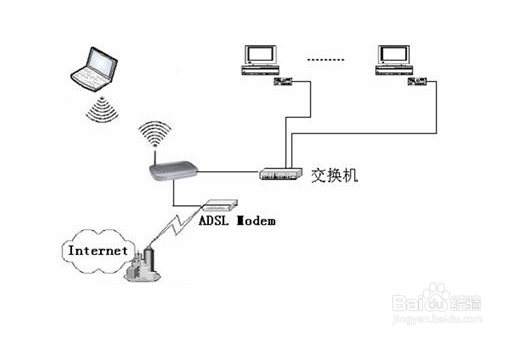
2、首先在 桌面创建一个 wifi 的文件夹

3、然后进去创建两个记事本一个里边写着内容 wifi down ;保存并重命名记事本 down.sh一个里边写着内容 wifi ; 保存并重命名记事本 up.sh
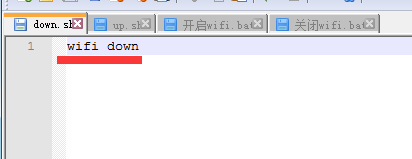
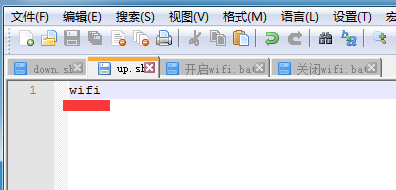
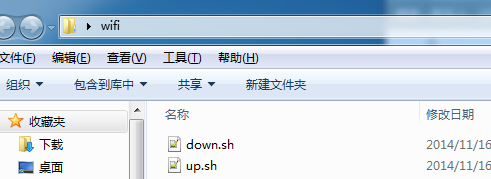
4、然后下载一下 putty 的软件放到这个目录上。
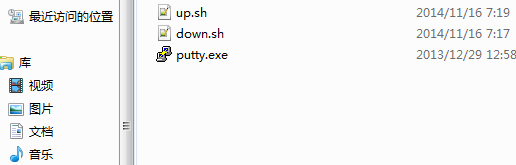
5、写一个批处理文件(password是密码,请改回自己的密码).开启wifi.bat---------幻腾寂埒---------------里边的内容是@echo off.\putty.exe -P 22 -pw password -m .\up.sh root@192.168.31.1exit
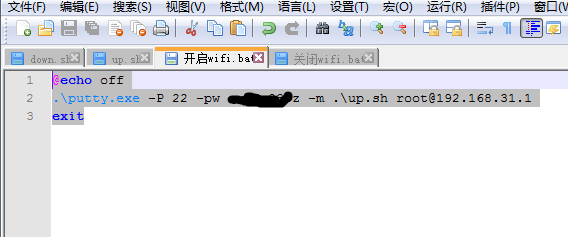
6、再写一个批处理文件(password是密码,请改回自己的密码)关闭wifi.bat-----颍骈城茇-------------------里边的内容是@echo off.\putty.exe -P 22 -pw password -m .\down.sh root@192.168.31.1exit
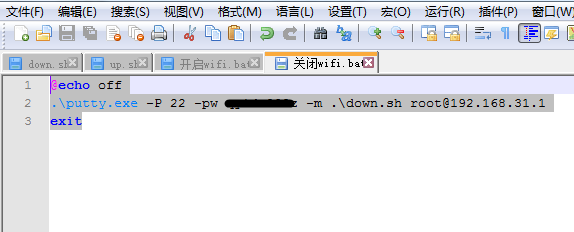
7、整个wifi文件夹里就写个文件,都弄好了。
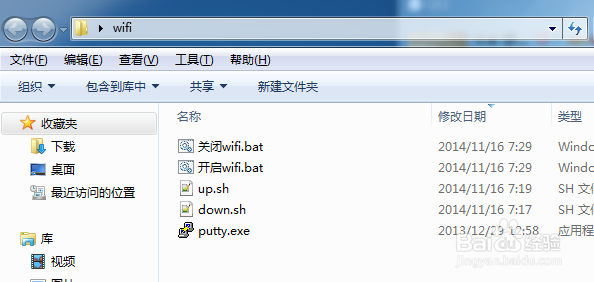
8、然后我们右击批处理,然后选择发送到 桌面快捷方式

9、如果觉得两个图标不好看,可以右击它,选择属性,更换图标。我自己改成如下图标。
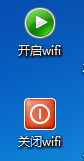
10、以上就可以创建出两个电脑系统桌面的wifi开关按钮了。十分方便自己使用。